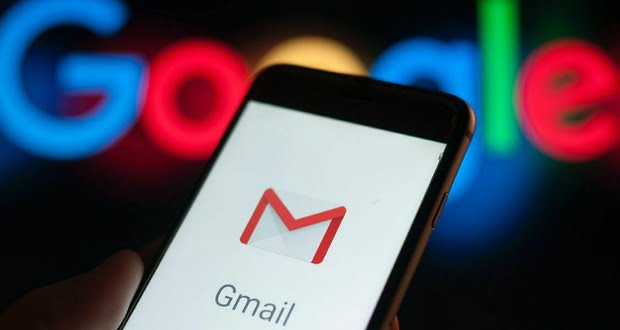جیمیل بجای پوشه از برچسب استفاده میکند. در این مطلب نحوه ایجاد پوشه در جیمیل – Gmail با استفاده از برچسب، جهت دسته بندی ایمیل ها را به شما آموزش میدهیم.
در جیمیل شما نمیتوانید پوشه بسازید اما بجای آن میتوانید از برچسب (label) استفاده کنید. استفاده از برچسبها بسیار آسان است و کاربرد آنها دقیقا مانند پوشهها است. با گجت نیوز همراه باشید تا طی چند مرحله نحوه استفاده از این برچسبها را به شما آموزش دهیم تا ایمیلهای خود را به راحتی دسته بندی کنید.
با سازماندهی ایمیلها به راحتی ایمیلهایی که برایتان با ارزش است را آرشیو کرده و خیلی سریع و راحت به آنها دسترسی پیدا میکنید. ممکن است ایمیلی برای شما بسیار مهم باشد به طور مثال متن دعوتنامهای برای یک جشن مهم یا برنامه سفری که تهیه کردهاید اما با این وجود در حال حاضر دوست نداشته باشید که آن ایمیل در ابتدای صفحه صندوق ورودی (inbox) شما قرار گیرد. به همین منظور میتوانید با استفاده از برچسبها اینگونه ایمیلها را دسته بندی و حفظ کنید. جهت ایجاد پوشه در جیمیل و دسته بندی ایمیل ها با استفاده از برچسب، همچنین میتوانید از ترفند گزینه انتقال به (Move to) استفاده کرده و ایمیل و یا ایمیلهای مورد نظرتان را از صندوق ورودی به بخش برچسبها انتقال دهید.
نحوه ایجاد یک برچسب در جیمیل هنگام استفاده از کامپیوتر
ابتدا Gmail را در مرورگر مورد نظرتان در کامپیوتر شخصی خود باز کنید و وارد حساب کاربریتان شوید.
سپس بر روی آیکون چرخ دنده که در گوشه سمت راست بالا قرار دارد کلیک کرده و گزینه تنظیمات (Settings) را انتخاب کنید.
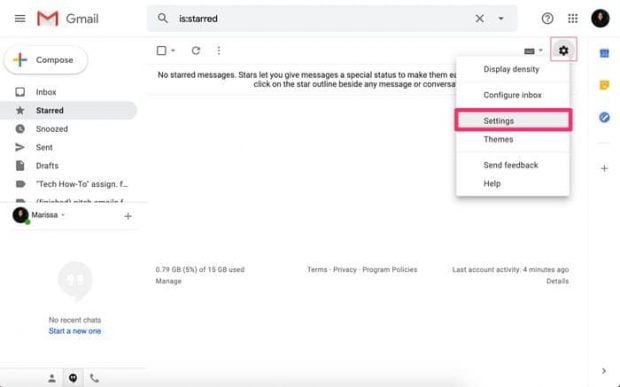
اکنون بر روی گزینه دوم تحت عنوان برچسبها (Labels) که در بالای صفحه قرار دارد کلیک کنید.
به سمت پایین صفحه اسکرول کنید تا زیرشاخههای گزینه برچسبها را پیدا کنید.
بر روی گزینه کوچک ایجاد برچسب جدید (Create new label) کلیک کنید.
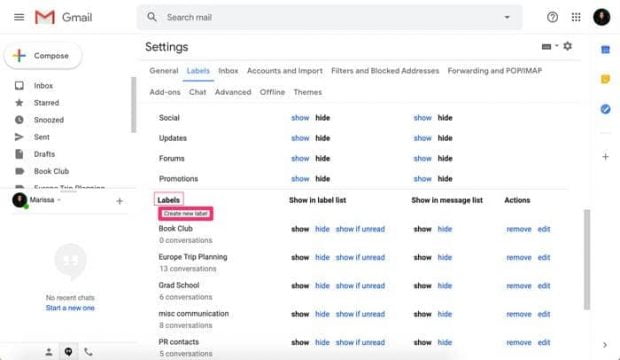
اکنون یک صفحه پاپ آپ باز خواهد شد و از شما میخواهد تا نام برچسب را انتخاب کنید. در این مرحله اگر مایل هستید تا این برچسب جدید زیر شاخه یکی از برچسبهایی از پیش ساختهاید باشد میتوانید با کمک باکس کنار آن گزینه parent label را از منویی که باز میشود انتخاب کنید. این کار مانند ایجاد یک پوشه داخل پوشه دیگری است.
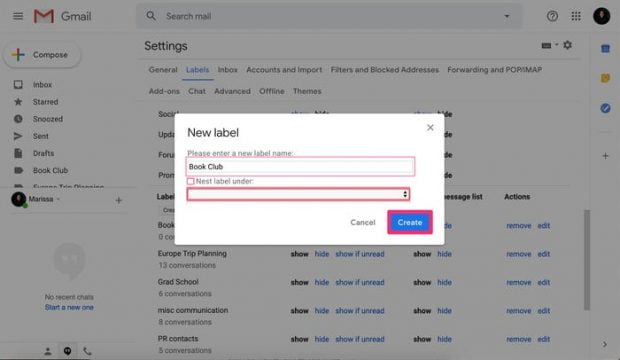
در آخر بر روی دکمه آبی رنگ ایجاد (Creat) کلیک کنید تا برچسب شما ایجاد شود؛ این کار دقیقا مثل ایجاد پوشه در جیمیل است.
نحوه ایجاد برچسب مستقیما در صندوق ورودی
- ابتدا پیغام مورد نظر را در صندوق ورودی خود انتخاب کنید.
- بر روی گزینه Label as و سپس بر روی گزینه Create new کلیک کنید.
- اکنون صفحه پاپ آپ مربوط به وارد کردن نام برچسب باز میشود. نام برچسب را وارد کرده و دست آخر بر روی دکمه Create کلیک کنید.
نحوه ایجاد برچسب در Gmail با استفاده از تلفن همراه
همچنین شما میتوانید جهت ایجاد پوشه در جیمیل خود از تلفن همراهتان نیز استفاده کنید.
- ابتدا اپ جیمیل را در تلفن همراه خود باز کرده و وارد حساب کاربریتان شوید.
- بر روی سه خط واقع در گوشه سمت چپ بالای صفحه ضربه بزنید.
- به پایین صفحه اسکرول کنید تا زیر شاخه Labels را پیدا کنید. اکنون بر روی گزینه Create new در کنار علامت + ضربه بزنید.
- اکنون صفحه پاپ آپ مربوط به وارد کردن نام برچسب برای شما باز میشود؛ بعد از تایپ نام مورد نظرتان بر روی گزینه Done واقع در گوشه سمت راست ضربه بزنید.
 گجت نیوز آخرین اخبار تکنولوژی، علم و خودرو
گجت نیوز آخرین اخبار تکنولوژی، علم و خودرو